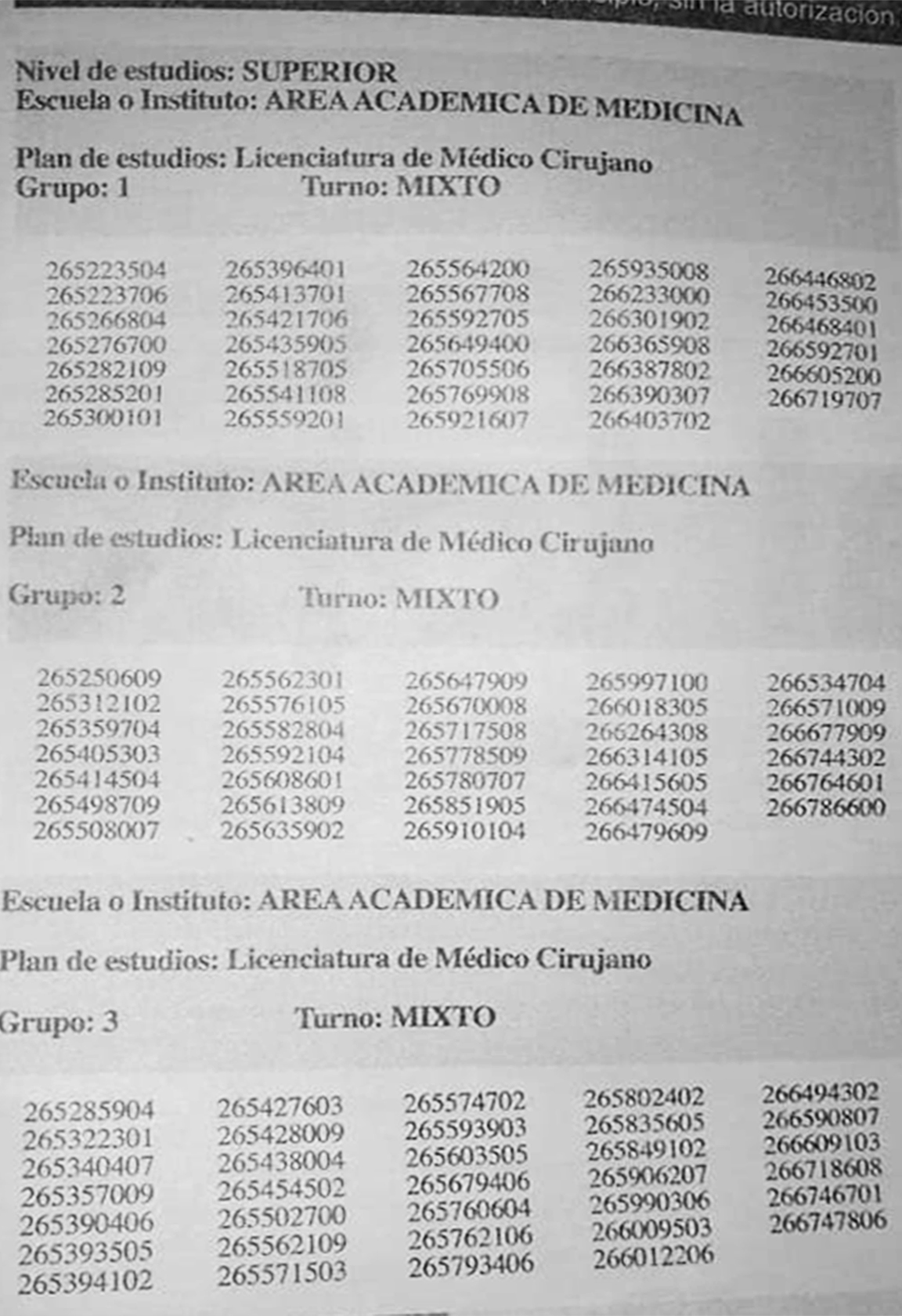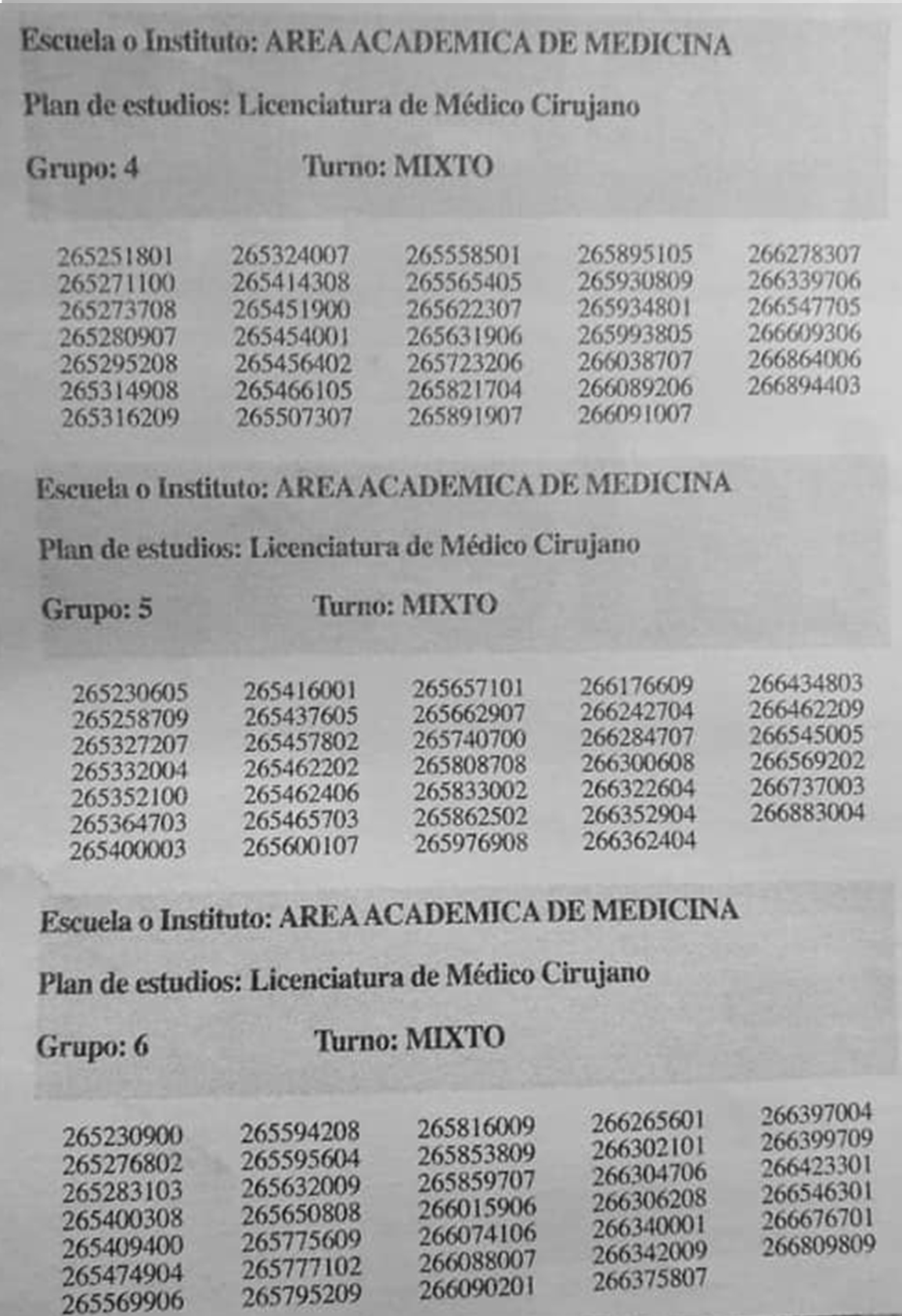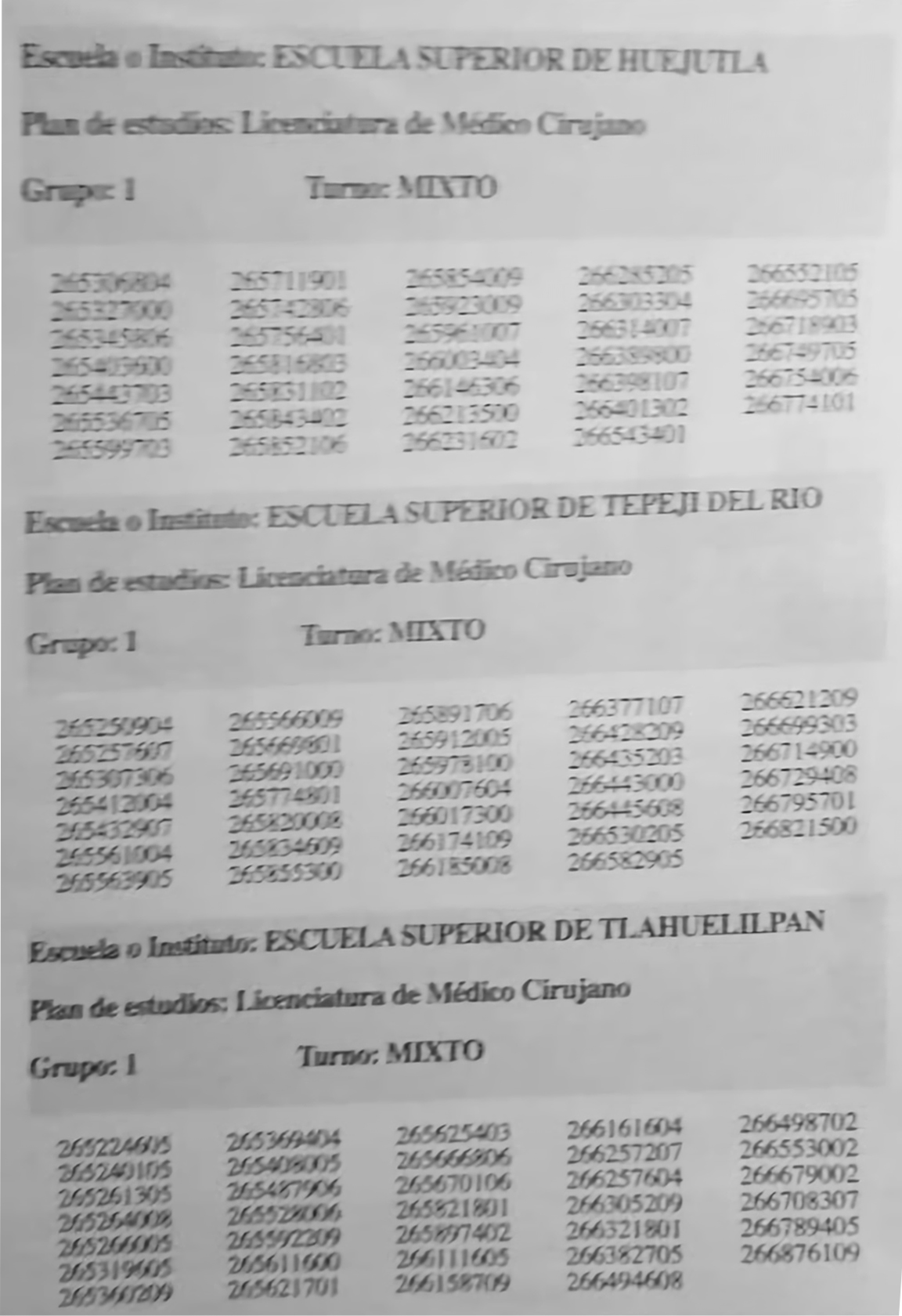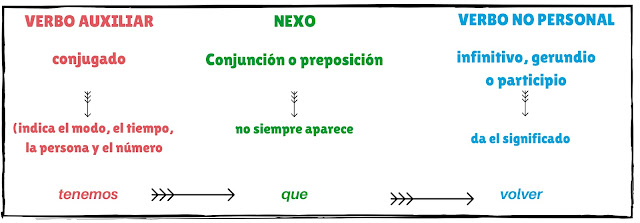El entorno de office
¿Qué es Word?
Word es un procesador de texto que te permite crear y editar documentos de una manera rápida y eficiente y gracias a sus múltiples herramientas puedes insertar imágenes, gráficos, tablas, fotografías, videos e hipervínculos, entre otros.
Algunas de sus características son:
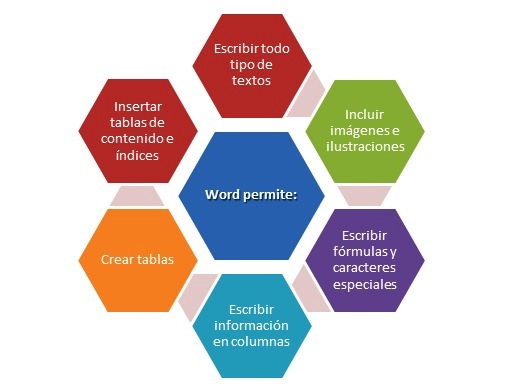
Elementos de la ventana
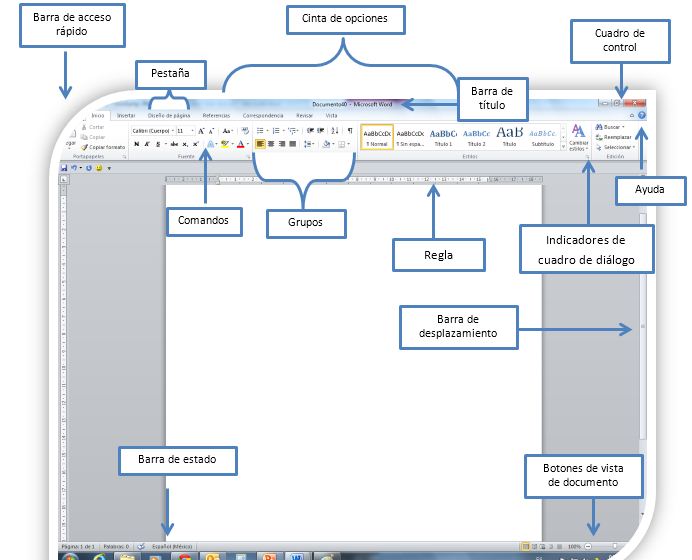
Barra de título
Te muestra el nombre del documento actual, seguido del nombre del programa

Cinta de opciones
Te presenta diferentes pestañas, conformadas por grupos y botones de comando de acceso directo.

Pestañas
Contienen un conjunto de grupos que se dividen en tareas y subtareas que puedes utilizar de distintas maneras.
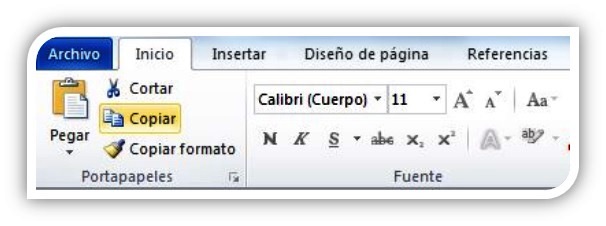
Grupos
Son los elementos incluidos en cada pestaña que dividen las tareas en subtareas.
Botones de comando
Se encuentran dentro de los grupos y son auxiliares en la ejecución de un comando en específico, o bien, muestran un menú de comandos que te permite seleccionar el de mayor utilidad.
Cuadro de control
Está ubicado en la esquina superior izquierda de la ventana de Word y contiene los comandos para que puedas controlar la ventana en ejecución. Estos son Restaurar, Minimizar, Cerrar, entre otros.
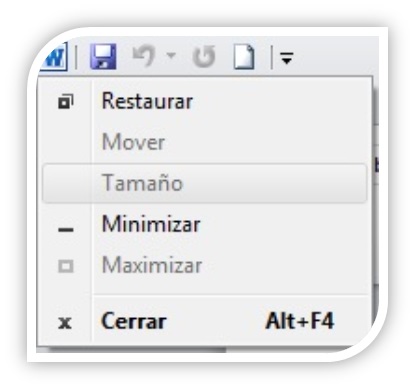
Barra de herramientas de acceso rápido
La puedes ubicar de forma predeterminada en la parte superior de la ventana de Word y te proporciona acceso rápido a las herramientas utilizadas con mayor frecuencia. En esta barra, tienes la posibilidad de personalizarla agregando comandos.
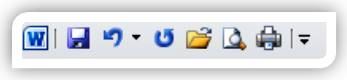
Regla
Puedes utilizarla para definir márgenes, sangrías y topes de tabulación.

Iniciadores de cuadros de diálogo
Aparecen pequeños íconos que permiten dar más opciones de edición en los grupos. Cuando das clic sobre ellos es posible que aparezca un panel de tareas.
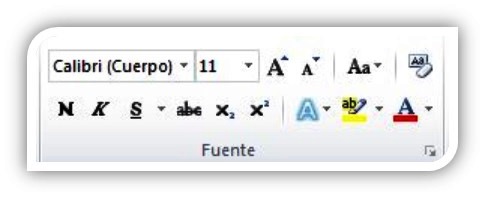
Barra de estado
Permite mirar la página de trabajo actual, el idioma utilizado y los botones de visualización del documento. Asimismo, muestra una barra de desplazamiento que permite dar mayor o menor zoom a la página.

Botones de vistas de documento
Permite cambiar la vista de diseño del documento actual a vista de diseño de impresión, lectura de pantalla completa, vista de diseño web, vista de esquema o vista de borrador.
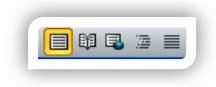
Barras de desplazamiento
Las encuentras ubicadas en la parte inferior del documento y a un costado del mismo, te permiten mover a lo largo y ancho de la hoja con sólo desplazar el mouse sobre la barra.
Ayuda
Proporciona acceso rápido al menú de Ayuda, el cual te brinda Word, con el fin de auxiliarte en caso de tener dudas sobre el uso y opciones de esta herramienta.
¿Cómo crear un documento?
Para crear un nuevo documento de Word es necesario que posiciones el mouse en el botón de inicio, selecciona el programa Word y automáticamente abrirás un documento nuevo que se encuentra listo para que captures, introduzcas o insertes tu información.
Si deseas crear un nuevo documento es necesario que sigas con los pasos que se indican a continuación:
- Haz clic en la pestaña archivo.
- Haz clic en el comando nuevo.
- Haz clic en el ícono documento en blanco o seleccionar una plantilla, según sea el caso.
¿Qué es Power Point?
PowerPoint es un programa para crear presentaciones en diapositivas, el cual permite incorporar en las diapositivas, textos, videos o imágenes, apoyados de algunos efectos o animaciones para obtener una presentación creativa y dinámica.
La mayoría de las presentaciones pueden ser utilizadas como apoyo a exposiciones que se llevan a cabo dentro del ámbito escolar, empresarial, laboral, entre otros.
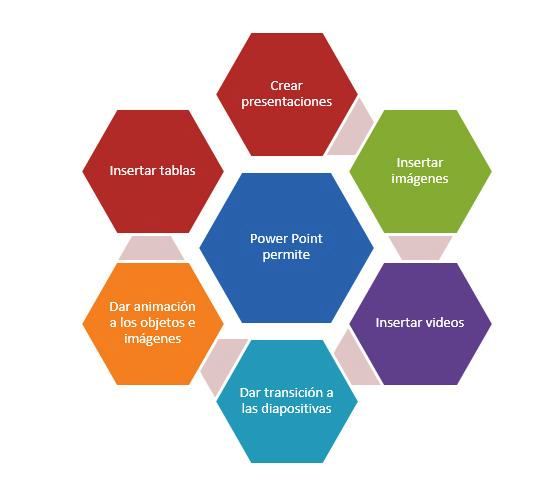
Elementos de la ventana
De manera general, a continuación te presentamos los principales elementos de la ventana de PowerPoint.
Barra de título
Muestra el nombre de la presentación seguido del nombre del programa, en este caso “Presentación 1 – Microsoft PowerPoint”.
Cinta de opciones
Está conformada por las diferentes pestañas de PowerPoint, las cuáles contienen los grupos de botones de comando de acceso directo.
Fichas o Pestañas
Diseñadas para orientar las tareas a realizar.
Grupos
Incluidos en cada pestaña, dividen las tareas en subtareas.
Botones de Comando
Se encuentran en cada grupo y ejecutan una acción o muestran un menú de comandos.
Cuadro de control
Está ubicado en la esquina superior izquierda de la ventana de PowerPoint y contiene los comandos para el control de la ventana como son Restaurar, Cerrar, Minimizar, etc.
Barra de herramientas de acceso rápido
Ubicada en la parte superior izquierda de la ventana de PowerPoint y proporciona acceso rápido a herramientas que se utilizan con frecuencia. Cabe mencionar que es posible personalizarla agregando comandos.
Iniciadores de cuadros de diálogo
Son pequeños iconos que aparecen en ciertos grupos. Al hacer clic sobre ellos, se abre un cuadro de diálogo o un panel de tareas, que proporciona más opciones relacionadas con el grupo actual.
Barra de estado
Muestra la página actual, el idioma y los botones de visualización del documento, así como una barra de desplazamiento que permite aplicar Zoom a la página, para acercar o alejar la imagen, según se requiera.
Botones de Vistas de Presentación
Cambian la vista de diseño normal a clasificador de diapositivas, vista lectura y presentación de diapositivas.
Barras de desplazamiento
Permiten moverse a lo largo y ancho del documento utilizando el mouse para desplazarse.
Ayuda
Se ubica en la parte superior derecha de la ventana y su función es ayudar a responder duda en el uso del programa.
¿Cómo crear una presentación?
Para crear una presentación ingresa al programa PowerPoint y de manera automática obtendrás un archivo nuevo con varias diapositivas.
Si deseas crear una nueva presentación, es necesario realizar los siguientes pasos:
- Haz clic en la pestaña Archivo
- Selecciona la opción Nuevo
- Haz clic en el icono Documento en blanco
¿Qué es Excel?
Excel es una hoja de cálculo que nos permite manipular datos numéricos y de texto en tablas formadas por la unión de filas y columnas. Pero ¿qué es una hoja de cálculo?
Una hoja de cálculo es lo que utilizaban los contadores para llevar registros, esto se utilizaba mucho antes de que aparecieran las computadoras. Las hojas de cálculo en programas informáticos aparecieron desde la década de 1960 y fueron desarrolladas para simular las hojas de trabajo contables, que se utilizaba en ese entonces y de esa manera automatizaban el trabajo contable.

Elementos de la ventana.
- Barra de titulo
Permite visualizar el nombre del libro y el nombre del programa, al asignarle un nuevo nombre al libro de trabajo, la barra de título se modificará para reflejar el cambio.
La barra de título contiene los botones de minimizar , maximizar o restaurar y el botón de cerrar . Estos botones están localizados en el extremo derecho de la barra de titulo.
2. Barra de acceso rápido
La barra de herramientas de acceso rápido es una barra de herramientas que se puede personalizar y que contiene un conjunto de comandos independientes de la ficha en la cinta de opciones que se muestra.
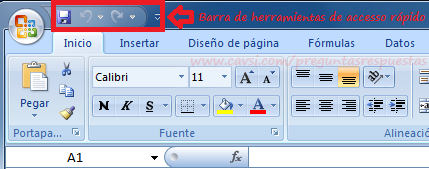
3. Cinta de opciones
Agrupa los comandos más utilizados en Excel y las pestañas son el primer nivel de agrupamiento que encontramos dentro de la cinta de opciones.
Estas son las siete pestañas:
- Inicio: Contiene los comandos necesarios para aplicar formato y editar las hojas de Excel. Esta pestaña organiza los comandos en siete grupos: Portapapeles, Fuente, Alineación, Número, Estilos, Celdas y Modificar.
- Insertar: En esta pestaña encontramos los comandos para insertar elementos a nuestra hoja como tablas y gráficos. Los grupos de comandos de esta pestaña son los siguientes: Tablas, Ilustraciones, Aplicaciones, Gráficos, Informes, Minigráficos, Filtro, Filtros, Vínculos, Texto y Símbolos.
- Diseño de página: Aquí se encuentran los comandos utilizados para preparar nuestra hoja para imprimir y organizar los elementos dentro de la hoja. Los grupos de esta pestaña son: Temas, Configurar página, Ajustar área de impresión, Opciones de la hoja y Organizar.
- Fórmulas: La pestaña fórmulas contiene los comandos para agregar funciones y fórmulas a nuestras hojas de Excel así como buscar cualquier error en las fórmulas. Los grupos de esta pestaña son: Biblioteca de funciones, Nombres definidos, Auditoría de fórmulas y Cálculo.
- Datos: Contiene los comandos para importar datos provenientes de otras fuentes y trabajar posteriormente con ellos aplicando algún filtro o quitando duplicados. Los grupos de la pestaña Datos son: Obtener datos externos, Conexiones, Ordenar y filtrar, Herramientas de datos y Esquema.
- Revisar: En esta pestaña están localizados los comandos para revisar, proteger e insertar comentarios en las celdas de la hoja. Los grupos en los que están organizados los comandos son: Revisión, Idioma, Comentarios, Cambios.
- Vista: Comandos utilizados para cambiar la vista de la hoja y ocultar algunos de sus elementos. Esta pestaña contiene los siguientes grupos: Vistas de libro, Mostrar, Zoom, Ventana y Macros.

4. Cuadro de nombres
Muestra la referencia de la celda actual, la referencia del área de celdas seleccionada o el nombre del área. También se puede seleccionar un área de celdas y luego asignarle un nombre en Cuadro de nombre.

5. Barra de estado
La barra de estado en Excel es la barra de la parte inferior de la ventana de Excel que nos permite controlar lo que sucede en Excel y controlar ciertas operaciones aritméticas básicas.

6. Botón de visualización
Tiene una variedad de opciones de vista que te pueden ayudar en diferentes tareas, especialmente cuando imprimes una hoja de calculo, estos comandos están ubicados en la parte inferior derecha de la pagina de Excel, tiene tres pestañas que son vista normal, vista diseño de página o vista de salto de página, solamente debes hacer click encima del botón para utilizarlo.
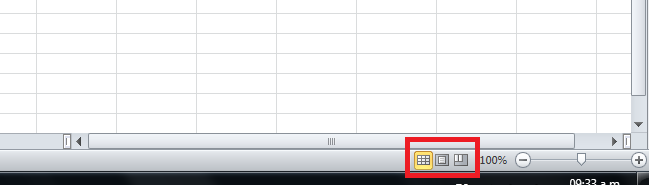
7. Control de Zoom
Sirve para cercar o alejar rápidamente un documento, una presentación o una hoja de cálculo. Puedes colocar el zoom de porcentaje que desees o en – o + botones de zoom en incrementos graduales.

8. Barra de desplazamiento
Nos permite desplazarnos a través de un rango de valores al hacer clic sobre los botones de avance o retroceso o al mover la caja de desplazamiento a lo largo de la barra.

9. Barra de formulas
Es a través de esta barra que podemos introducir el contenido de una celda así como modificarlo. Además nos facilita la inserción de fórmulas dentro del programa.
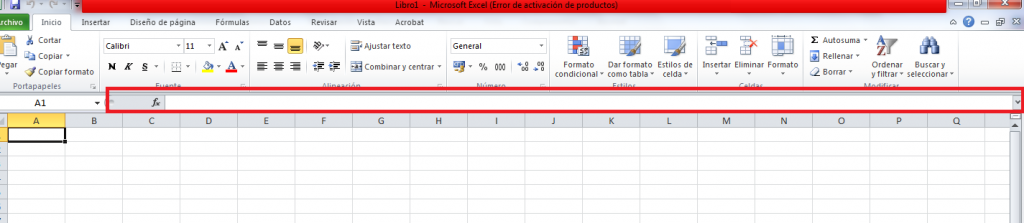
10. Hoja de trabajo
Espacio de la cuadricula que nos permite realizar formatos, cuadros, calculos etc.
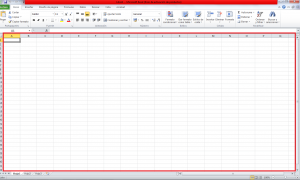
REFERENCIAS:
https://www.aulaclic.es/word-365/index.htm
https://www.aev.dfie.ipn.mx/Materia_word_y_pp/word/item00/item00.html
https://soporte911.com.gt/2018/06/08/partes-de-la-pantalla-principal-de-excel-seccion-exceltips/
Algoritmos y diagramas de flujo
El algoritmo y el diagrama de flujo son dos tipos de herramientas para explicar el proceso de un programa. En esta página, se discuten las diferencias entre un algoritmo y un diagrama de flujo al igual que la forma de crear un diagrama de flujo para ilustrar el algoritmo de forma visual.
Los algoritmos y los diagramas de flujo son dos herramientas diferentes que resultan útiles para crear nuevos programas, especialmente en la programación informática. Un algoritmo es un análisis paso a paso del proceso, mientras que un diagrama de flujo explica los pasos de un programa de forma gráfica.
¿Qué es un algoritmo?
Escribir un método lógico paso a paso para resolver un problema se denomina algoritmo. En otras palabras, un algoritmo es un procedimiento para resolver problemas. Es el primer paso del proceso para resolver un problema matemático o informático.
Un algoritmo incluye cálculos, razonamientos y procesamiento de datos. Los algoritmos pueden presentarse mediante lenguajes naturales, pseudocódigo, diagramas de flujo, entre otros.
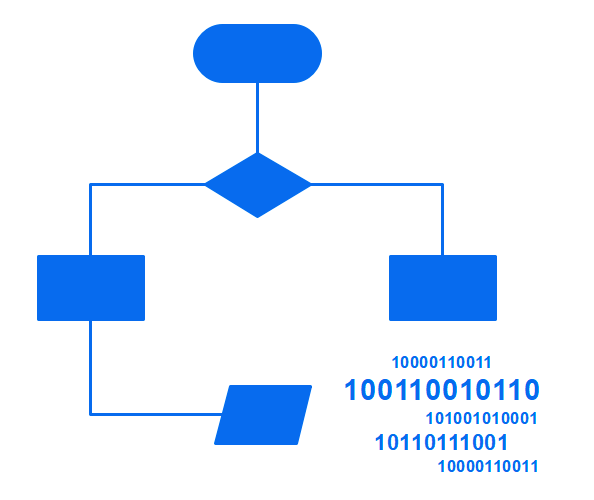
¿Qué es un diadrama de flujo?
Un diagrama de flujo es la representación gráfica de un algoritmo con la ayuda de diferentes símbolos, formas y flechas para demostrar un proceso o un programa, para así entenderlo fácilmente. El objetivo principal de utilizar un diagrama de flujo es analizar los diferentes métodos del mismo
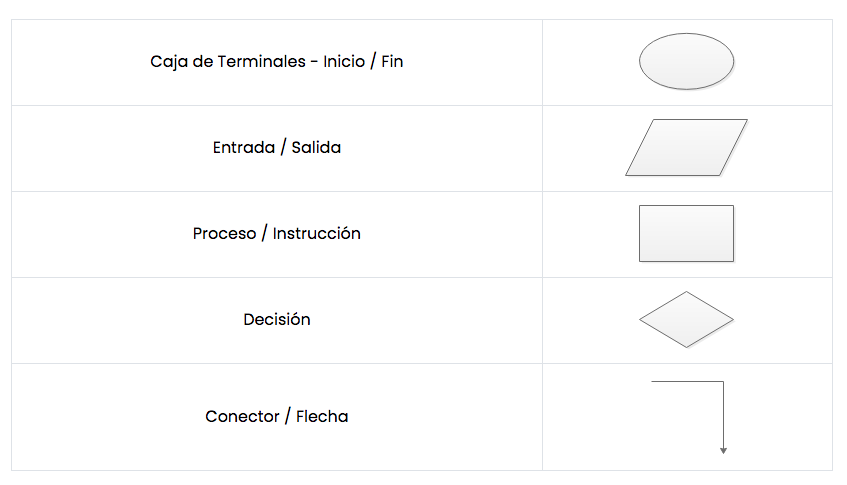
Diferencia entre algoritmo y diagrama de flujo
Si comparamos un diagrama de flujo con una película, un algoritmo es la historia de esa película. En otras palabras, un algoritmo es el núcleo de un diagrama de flujo. Actualmente, en el campo de la programación informática, existen muchas diferencias entre el algoritmo y el diagrama de flujo en varios aspectos, como la precisión, la forma en que se muestran y la forma en que la gente los percibe. A continuación, se muestra en detalle una tabla que ilustra las diferencias entre ambos.
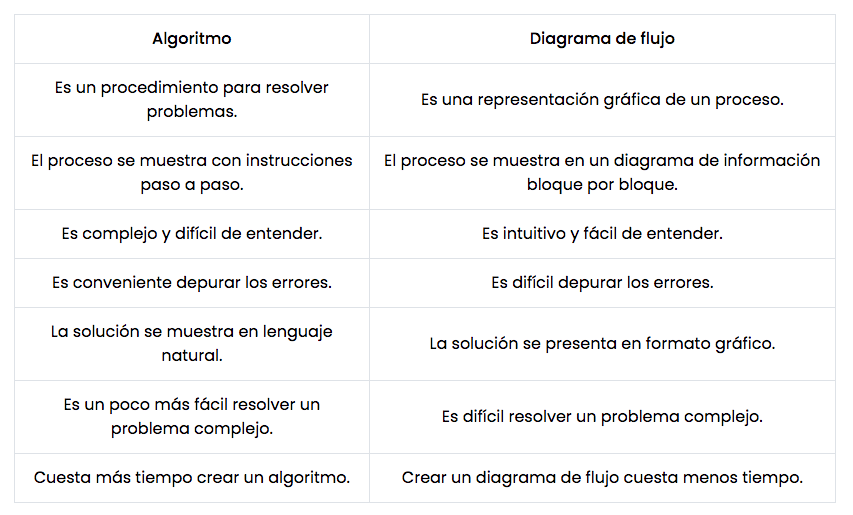
Cómo planificar y dibujar un diagrama de flujo básico
- Define tu propósito y alcance.. ¿Qué deseas lograr? ¿Estás considerando las cosas correctas con un punto inicial y final apropiados para alcanzar ese propósito? Realiza una investigación lo suficientemente detallada, pero lo suficientemente simple a la hora de crear tus diagramas para comunicarte con tu audiencia.
- Identifica las tareas en orden cronológico. Esto puede involucrar las conversaciones con los participantes, la observación de un proceso o la revisión de cualquier documentación existente. Puedes escribir los pasos en forma de notas o comenzar con un diagrama en versión borrador.
- Organízalos por tipo y figura correspondiente, como procesos, decisiones, datos, entradas o salidas.
- Crea tu diagrama, ya sea dibujándolo a mano o usando un programa como Lucidchart.
- Confirma tu diagrama de flujo, verificando todos los pasos con las personas que participan en el proceso. Observa el proceso para asegurarte de no dejar de lado nada que sea importante para tu propósito.
¿Cómo elaborar un diagrama de flujo?
De lo anterior, podemos llegar a la conclusión de que un diagrama de flujo es una representación gráfica de un algoritmo, un algoritmo puede ser expresado y analizado a través de un diagrama de flujo. Un algoritmo muestra cada paso para llegar a la solución final, mientras que un diagrama de flujo muestra cómo llevar a cabo el proceso conectando cada paso. Un algoritmo utiliza principalmente palabras para describir los pasos, mientras que se puede crear un diagrama de flujo con símbolos de diagrama de flujo para hacer el proceso más lógico.
rEFERENCIAS:
https://www.edrawsoft.com/es/explain-algorithm-flowchart.html#:~:text=Los%20algoritmos%20y%20los%20diagramas,un%20programa%20de%20forma%20gr%C3%A1fica.
https://www.lucidchart.com/pages/es/que-es-un-diagrama-de-flujo
Diferenciar pronombres y determinantes.
Examen CENEVAL

¿Cómo reconocer pronombres y determinantes?
Los pronombres y los adjetivos determinantes son dos tipos de palabras que podríamos llegar a confundir, porque su clasificación es muy similar, lo que marcará la diferencia será la función que estén realizando en un enunciado. De ahí la importancia de saber que la función de los pronombres es SUSTITUIR al SUSTANTIVO; mientras que los determinantes ACOMPAÑAN al SUSTANTIVO.
Una vez comprendas lo anterior, podrás analizar la función que estén realizando en un texto y poder marcar la diferencia entre ellos.
Observa el siguiente video y toma nota. Luego practica y verifica tus respuestas.
Aprende más...
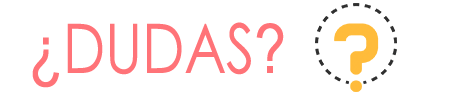
Déjanos tus comentarios.
Resultados EXAMEN DE ADMISIÓN UAEH-Licenciaturas (Enero-Junio 2021)
Resultados EXAMEN DE SELECCIÓN UAEH (Enero-Junio 2021)
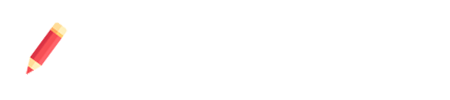
“Siempre parece imposible hasta que se hace”
Figuras retóricas
Lenguaje estilístico
FIGURAS RETÓRICAS O LITERARIAS
Las Figuras Retóricas o Figuras Literarias son mecanismos que alteran el uso normal del lenguaje con el fin de obtener un efecto estilístico.
Las Figuras Retóricas ayudan a captar la atención, sorprenden por su originalidad y poseen un gran poder sugerente y persuasivo permitiendo una comunicación más eficaz.
Las Figuras Retóricas no solamente se emplean en el lenguaje literario sino también en el periodístico, el publicitario y el político entre otros. También las usamos en el lenguaje cotidiano sin apenas darnos cuenta:
¡Te lo he dicho un millón de veces! → estamos utilizando una Hipérbole.
Las Figuras Retóricas se pueden clasificar según:
el plano lingüístico (Figuras Semánticas, Morfosintácticas y Fónicas)
el procedimiento empleado (Figuras de Dicción, de Pensamiento y Tropos)
Algunos tipos y ejemplos:
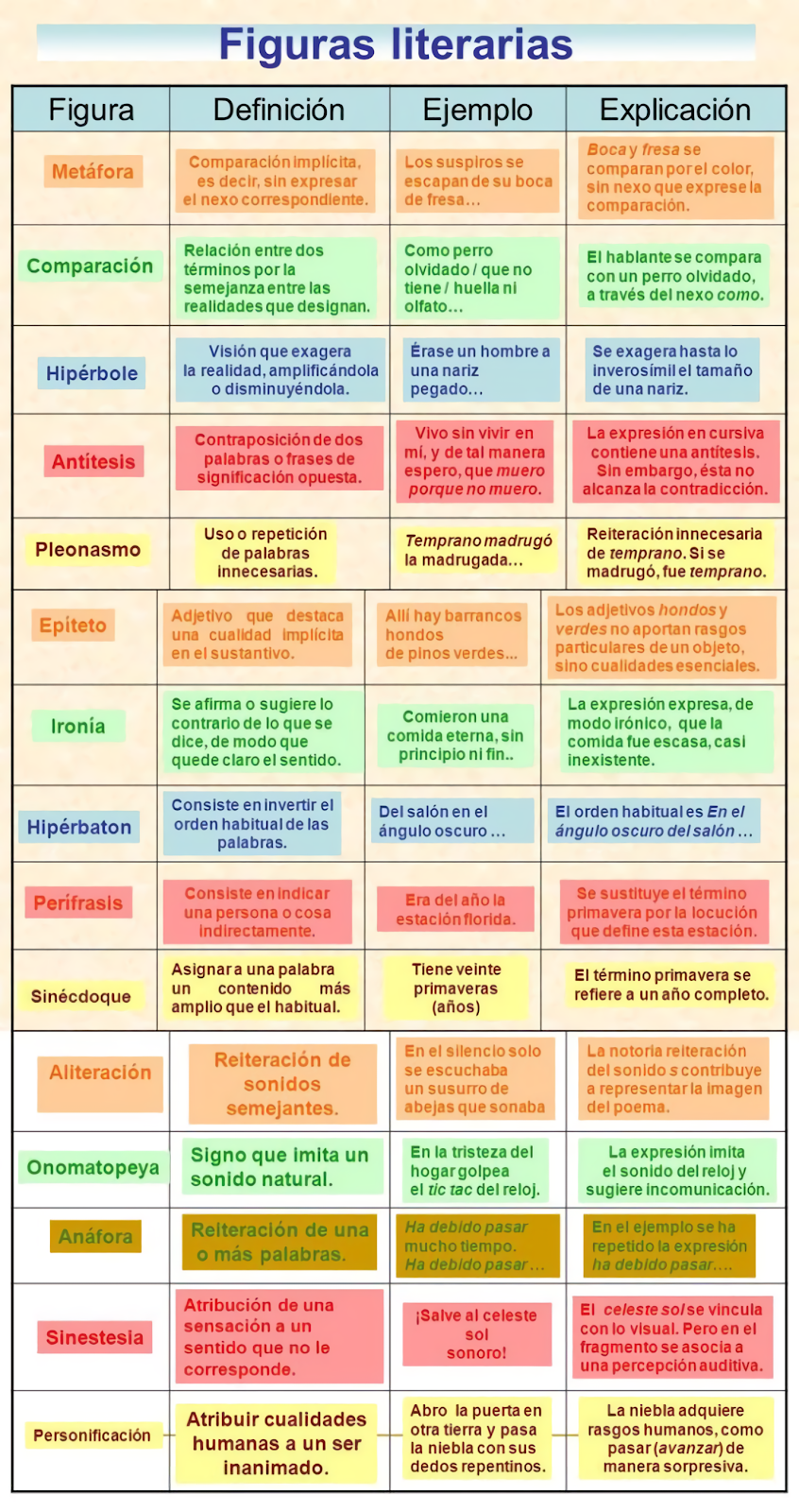
Aprende más...
Fuente: https://www.retoricas.com/2009/06/principales-figuras-retoricas.html
Paratextos
Lo que rodea
al texto
El entorno del texto
El paratexto permite anticipar el contenido del texto. Prestar atención a ciertos elementos como la tapa, la contratapa, y las ilustraciones, construye una idea sobre el tema del texto que tenemos en frente. También, las imágenes, los dibujos y los títulos proporcionan mucha información.
A través de los paratextos podemos observar rápidamente si nos interesa o no un libro o una nota periodística. Hay paratextos gráficos y paratextos verbales.
Paratexto gráfico
Los paratextos gráficos se componen de ilustraciones, fotografías, variaciones en las letras, y la diagramación.
En los periódicos, por ejemplo, puede encontrarse mucha información antes de leer una noticia.
Los títulos de las noticias siempre llevan un tamaño de letra más grande y su tipografía se despega del cuerpo del texto. En esas pocas letras se define en gran parte aquello que se podrá leer en el contenido de la noticia.
Las fotos, las imágenes, el tamaño de las letras, los colores, también proporcionan información sin necesidad de leer todo.
Se trata de aquellas palabras que se destacan por su tamaño, forma o color acompañando al texto principal y adelantándonos información sobre el tema que vamos a leer.
El título e índice son dos elementos paratextuales importantes que anticipan mucha información del texto.
Por ejemplo: si vamos al zoológico y queremos saber algo más de las jirafas, podemos buscar en una enciclopedia. Para no tener que mirarla toda, puede leerse el índice del libro.
- La información del índice de una enciclopedia aparece por orden alfabético.
- Las letras iniciales también brindan información y permiten encontrar lo que se busca con rapidez.
En la siguiente imagen se ejemplifican paratextos verbales.
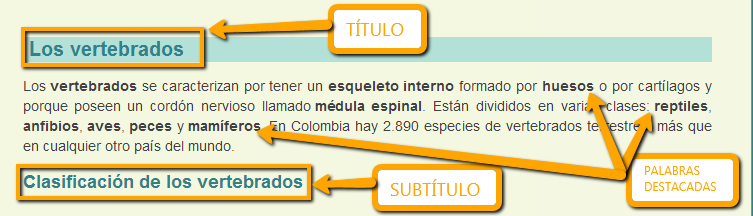
Paratextos gráficos y verbales
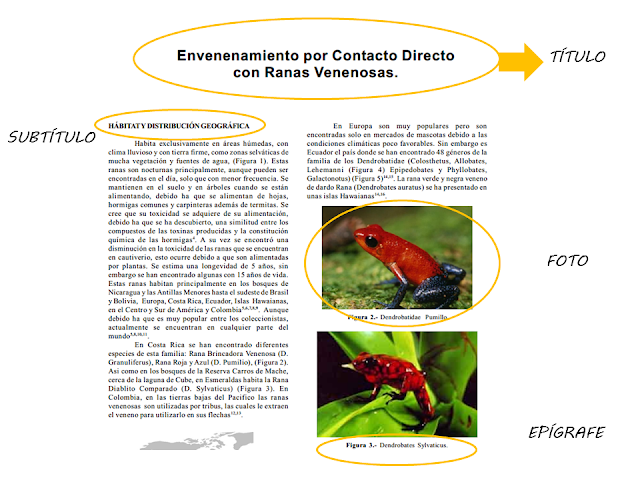
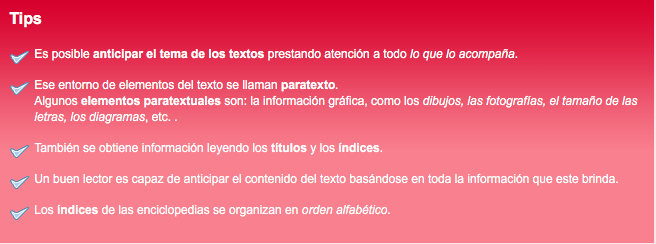

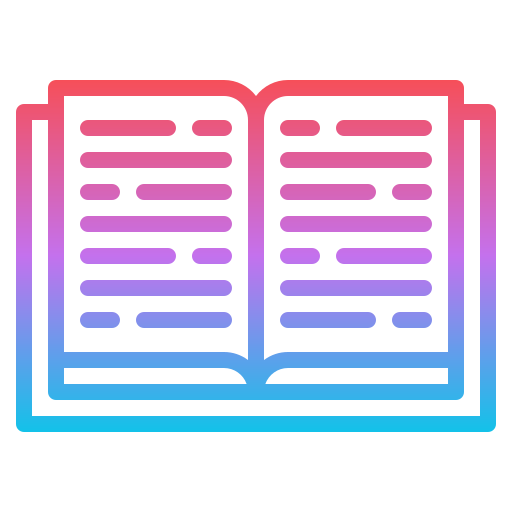
Partes de un LIBRO
Conoce los elementos paratextuales de un libro.
Referencias:
Aula365. Lo que rodea al texto. Recuperado de: http://www.aula365.com/post/paratextos/
Escuela pública digital. (s.f.). Paratexto y tipos de paratexto. Universidad de la Punta. [Imagen]. Recuperado de: http://contenidosdigitales.ulp.edu.ar/exe/lengua2/paratexto_y_tipos_de_paratexto.html
Perífrasis verbal
Perífrasis verbal
Se llama Perífrasis Verbal (o frase verbal) a la composición de los siguientes elementos gramaticales:
- Un verbo auxiliar en forma personal
- Nexos (opcionales)
- Un verbo principal en forma no personal (infinitivo, gerundio o participio)
Las perífrasis verbales expresan la intención, el comienzo, la duración, el transcurso o el fin de una acción.
Leer más sobre PERÍFRASIS VERBALES.

Referencias:
Perífrasis verbales. Recuperado de la web: https://www.gramaticas.net/2011/09/perifrasis-verbal.html
Perífrasis verbales. Recuperado de la web: https://espanol.lingolia.com/es/gramatica/verbos/perifrasis-verbales
Protegido: Infografia de verbo
Organizadores gráficos
¿Qué son y cuáles son los organizadores gráficos?

Los organizadores gráficos se utilizan para facilitar la comprensión de un tema determinado. La intención principal es explicar un concepto y sus nociones relacionadas de una forma visual fácil de entender rápidamente.
Este tipo de organizador suele utilizarse especialmente con temas cuya naturaleza es compleja, o que tienen gran cantidad de conceptos asociados. La internalización de temas con estas características será mucho más fácil a través de una estructura visual explicativa.
Las instituciones educativas hacen uso de estos organizadores en las distintas fases del aprendizaje. En cada etapa se utilizan estructuras específicas, adaptadas al nivel de conocimiento de los estudiantes.
Así mismo, las organizaciones y empresas utilizan los organizadores gráficos en gran medida. A través de estos pueden explicar cómo se desarrollan campañas, cómo funciona un ala de producción, cuál es la relación de subordinación y otras nociones de interés, tanto para quienes laboran allí como para quienes tienen una relación externa con dicha compañía.
Tipos de organizadores gráficos
Conocer los diferentes organizadores gráficos nos ayuda a saber cuáles son las posibilidades que tenemos para organizar y presentar nuestra información, tomando en cuenta el tipo de información que deseamos organizar.
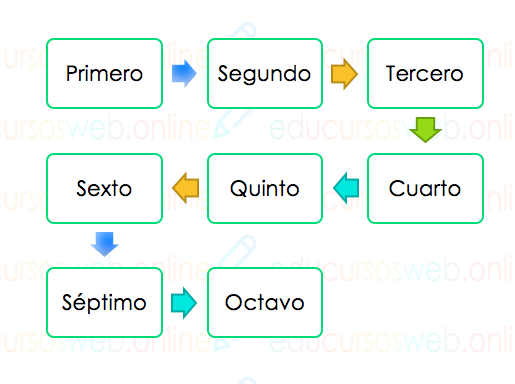
Cadena de secuencia
La cadena de secuencias se emplea cuando es necesario explicar nociones que implican un criterio cronológico. Por ejemplo, los eventos históricos tienden a basarse en este tipo de organizador cuando se quieren presentar de manera visual. Para poder utilizar la cadena de secuencias es imperativo que haya un orden cronológico; de lo contrario, no será posible presentar las ideas con este tipo de organizador.
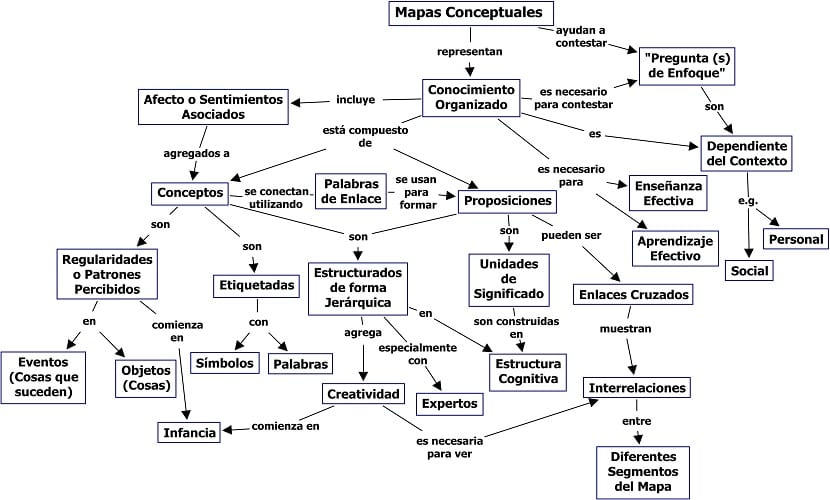
Mapa conceptual
Los mapas conceptuales son ideales para representar relaciones entre conceptos de una manera muy clara. Las nociones suelen estar encerradas en círculos o cajas y las conexiones entre cada concepto se representa con conectores, generalmente en forma de línea. Estas líneas pueden estar acompañadas por pequeñas frases explicativas, pero deben ser muy breves para que el usuario pueda comprender la información sin esfuerzo y rápidamente.
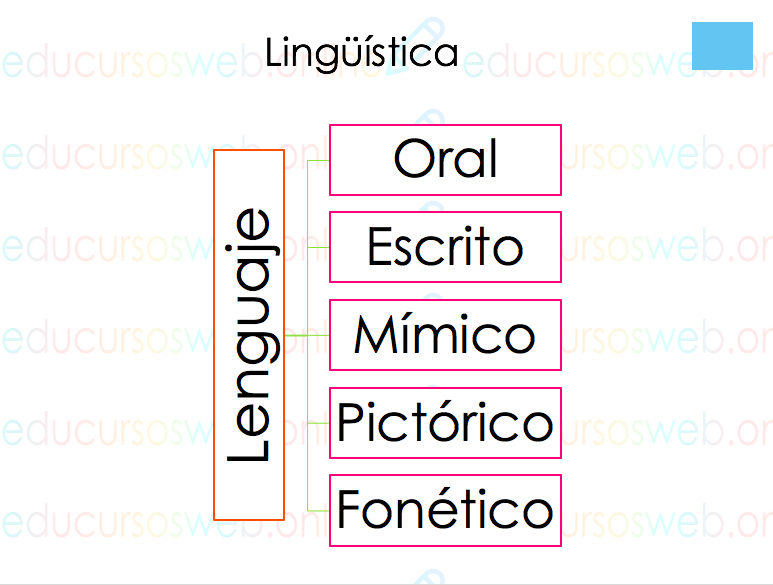
Esquema
El esquema se caracteriza porque presenta la información de forma jerárquica: en primer lugar se colocan las ideas primarias y posteriormente las secundarias, las terciarias y las que les sigan, de ser el caso. Puede ser horizontal o vertical. Este tipo de organizador gráfico permite que se comprenda de entrada no solo los aspectos principales del tema desarrollado, sino la relación de jerarquía que existe entre cada uno de sus elementos.
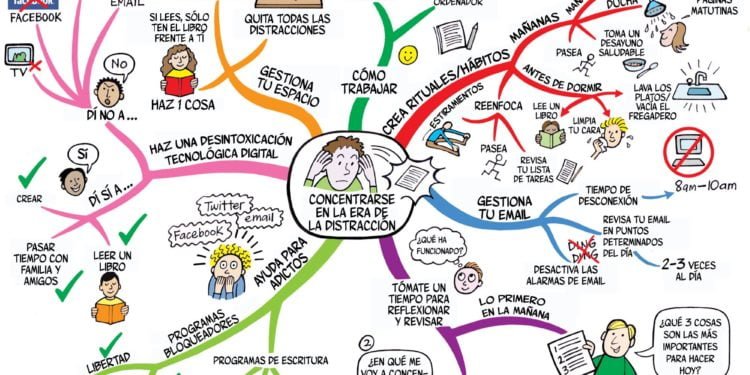
Mapa mental
Los mapas mentales ayudan a tener una visión global de un tema que puede contener varias aristas. La principal característica de estas estructuras organizativas es que buscan sintetizar al máximo la información. El mapa mental requiere de mucha creatividad para poder incluir todos los aspectos de un tema central de la forma más lógica, amena y sintetizada posible.
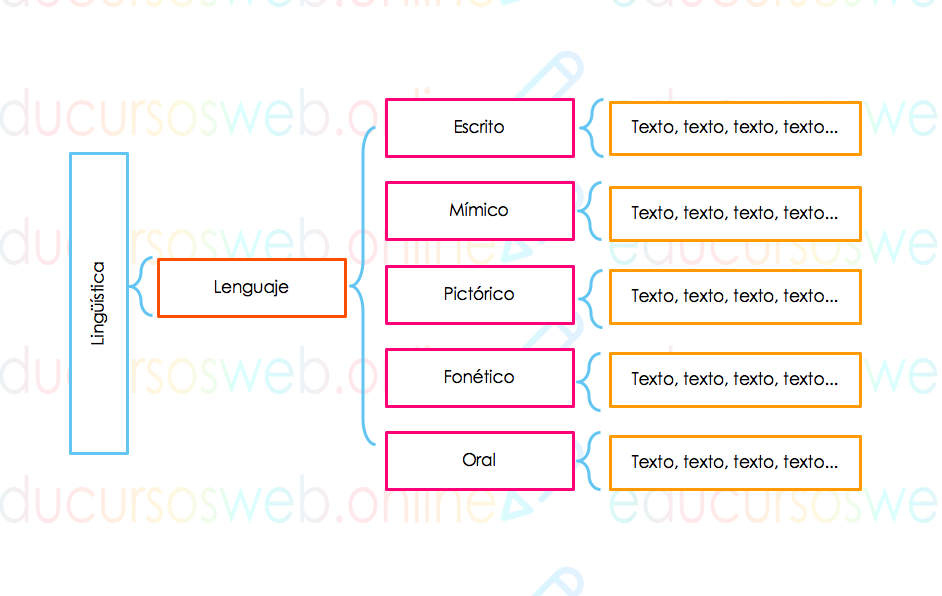
Llaves
Los sistemas de llaves son muy usados al tratar temas cuyos subtemas contengan diversos elementos que puedan desglosarse; las llaves permiten que la estructura jerárquica relacionada con el tema sea visible.
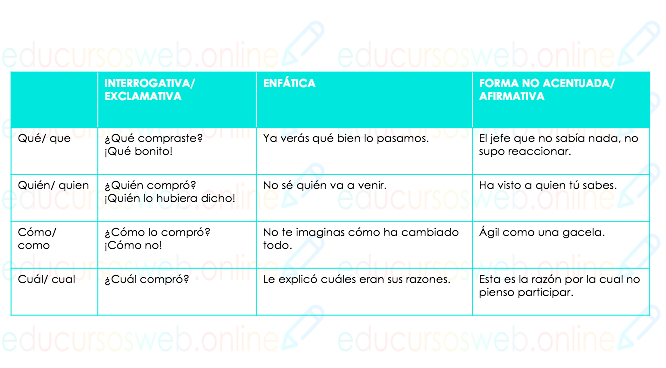
Cuadro comparativo
Los cuadros comparativos exponen la información en columnas. La principal funcionalidad que tienen es que permiten visualizar rápidamente cuáles son las diferencias y semejanzas entre los valores seleccionados. Pueden tener varias columnas, este número dependerá de la cantidad de elementos que se desee desglosar. En cada columna se colocan las características de cada valor, generalmente en forma de lista.
¿Ya elegiste? ¡Ahora a practicar y organizar con creatividad!
Fuente consultada:
Obtenido de la web: https://www.lifeder.com/tipos-de-organizadores-graficos/